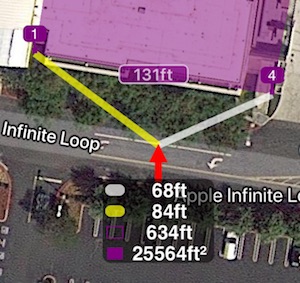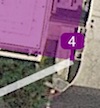Planimètre 55
Permet de mesurer des zones et des distances sur une carte, d’ajouter des points de cheminement autonomes, d’exporter / importer tous les objets via kml ou kmz (format Google Earth).
DÉPANNAGE ET CONTACT
Nous répondons à tous les emails de support! MENU> SUPPORT & FEEDBACK> “Il y a un problème” vous permettra de nous envoyer un email via l’application de messagerie intégrée. Ou vous pouvez accéder au développeur de l’application (Stan Dvoychenko, moi) directement par e-mail: support@blocoware.com ou par téléphone +420 724 730 447 (+ iMessage). Mais je préférerais que vous me contactiez via le chemin SUPPORT & FEEDBACK car j’aurai des informations supplémentaires sur la version iOS et le modèle de l’appareil dans ce cas.
Email de support: support@blocoware.com
Téléphone d’assistance: +420 724 730 447 (République tchèque, UE)
COURT MANUEL D’UTILISATEUR
Boutons.
Chercher.
Permet de rechercher par lieu / adresse, point existant d’entrée de coordonnées à main levée.
Ajouter une mesure.
Utilisez ce bouton pour ajouter une nouvelle mesure, zone ou itinéraire / distance.
Ajouter un point.
Lorsque vous créez une nouvelle mesure, ce bouton ajoute un nouveau point au centre de la carte (où pointe la flèche rouge). Le point sera automatiquement des noms et vous pourrez le renommer plus tard, sauf qu’il appartient à une zone.
Flèche rouge.
Le bouton de la flèche rouge vous permet d’ajouter un point à l’emplacement du centre de la carte, de vous éloigner du centre de la carte et de vous déplacer ou de vous déplacer jusqu’à votre position actuelle.
Paramètres de carte et couches.
Ouvre l’écran des paramètres de carte dans lequel vous pouvez choisir un fournisseur de carte (Apple ou Google) ou ajouter une URL personnalisée ou des cartes hors connexion. Les cartes importées seront également affichées dans l’écran des paramètres de la carte.
Shape / Collection sélecteur.
Ouvre une liste de toutes les formes / collections dans l’application, afin que vous puissiez choisir celle qui doit être actuellement modifiée sur une carte. Le bouton affiche actuellement le nom de forme / collection édité et son type à gauche. L’exemple ci-dessus montre une collection de points simple (dossier) contenant des points déconnectés.
Bouton de mise au point.
Permet de se concentrer sur la forme / collection en cours de modification, son point de départ ou de fin.
Zoom.
Zoom avant et arrière.
Menu.
Ouvre le menu Les options de menu actuelles prennent l’instantané de la carte, montrant la liste des points, liste des collections / formes, paramètres, ouverture du site de documentation (cette page) et contact avec le développeur de l’application (moi, feedback et support).
Indicateurs
Barre d’outils supérieure.
Donne des informations sur le type de forme, le nom, le périmètre et la zone en cours de modification (le cas échéant).
Panneau d’indicateurs de flèche rouge du centre de carte.
La flèche rouge pointe vers le centre de la carte. Les lignes d’indices adjacentes, les points de connexion jaunes et blancs entre lesquels le nouveau point sera ajouté.
Le panneau sous la flèche rouge indique la longueur des lignes d’indication, le périmètre et la zone de la forme, si le nouveau point est ajouté à l’emplacement de la flèche rouge.
Barre d’outils inférieure.
Affiche une petite boussole pour l’orientation actuelle de la carte, le bouton de configuration de la carte et une échelle. Suit le bouton de la flèche rouge, l’étiquette des coordonnées actuelles, la distance par rapport à l’emplacement actuel (si l’accès à l’emplacement est activé pour l’application) et l’orientation actuelle de la carte en degrés.
Points / annotations.
Vous pouvez appuyer sur chaque point d’une carte pour ouvrir ses options:
Ouvrir dans l’éditeur, déplacer, partager / exporter, naviguer ou supprimer.
Si le point sur lequel vous avez tapé appartient à une forme / collection en cours de modification, vous avez également la possibilité d’insérer un point avant ou après ce point.
FONCTIONNALITÉS
Unités.
Unités de mesure de longueur et de surface
Basculer entre petites et grandes unités
Cartes.
Carte url / sources bibliotheque
Cartes hors ligne - Informations générales
- Les collections de cartes
vous permettent de créer une configuration cartographique personnalisée — de la carte de base à un ensemble configurable de superpositions de cartes et d’images — adaptée à votre mission.
Basculez entre les collections de cartes d’un simple toucher lorsque votre tâche l’exige.
Disponible à partir de la version 4.0.
Cartes hors ligne - Instructions pas à pas
Importer des cartes mbtiles, Rmaps, sqlitedb existantes
Grille montre au lieu d’une carte hors ligne, aide!
L’exportation et l’importation.
Exportation d’objets planimétriques
L’importation des fichiers csv kml, kmz, gpx et garmin est prise en charge.
AIDE SCREENS
Configuration des annotations de mesure
VIDÉOS
Vue d’ensemble sur youtube: https://youtu.be/H2GmnjObG4U
INFORMATIONS SUR LA MISE À JOUR PRO PACK
Obtenez un nombre illimité de collections de points / formes, Google map avec des capacités de zoom supplémentaires, des cartes hors ligne, l’exportation / importation et plus encore avec une mise à niveau pro pack:
Informations sur la mise à niveau de Pro Pack
NOTES DE VERSION
La version 1.0 est la première version de l’application publiée.